さていよいよNotionを触っていきます。
ログインのところからいきますので、準備できている方はとばしてください。
ホントにNotionが初めての方向けに、DB用のEmptyPage作るところまで書いてます。
Notionのアカウント登録から新規ページをつくるまで
Notionへアクセスして、右上にあるログインをクリック

ログイン方法はお好みで。Googleが楽です。
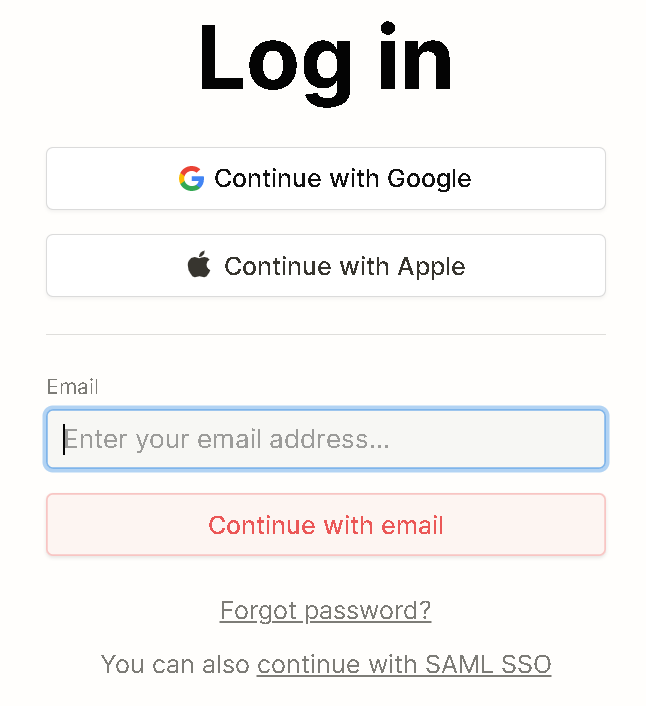
初期のテンプレートはどうしたらいいの?
残しててもいいです。私は消してます。
左側になにも表示されてないんだけど?
Ctrl +¥を押しちゃったのかも。
もう一度Ctrl +¥を押すか、
左上の三本線にマウスを合わせると出てきます。

固定表示させたかったら、マウスを合わせると早送りみたいなマークになりますので、
こちらをクリック

Notionの日本語化の方法
左側にあるsetting&membersをクリック
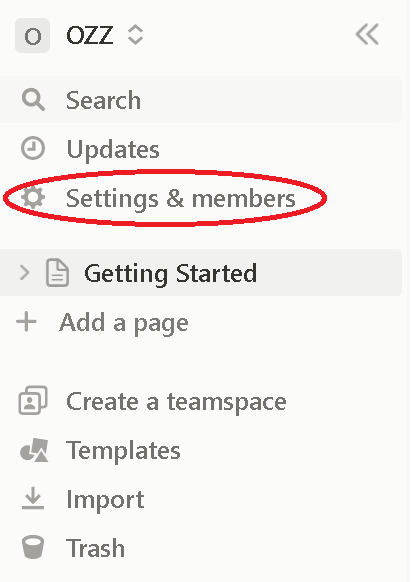
出てくるダイアログ左側上段のLanguage®ionをクリック
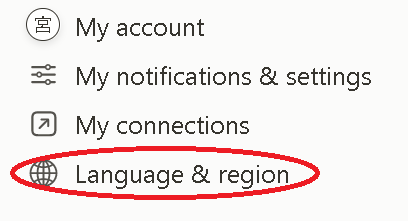
Languageから日本語を選択
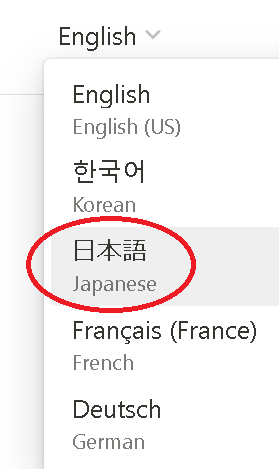
Notionのワークスペースの名前を変える方法
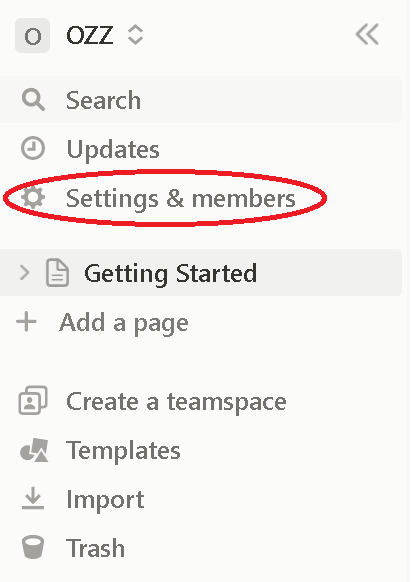
ダイアログ左側のWorkspaceにあるSettingsをクリック
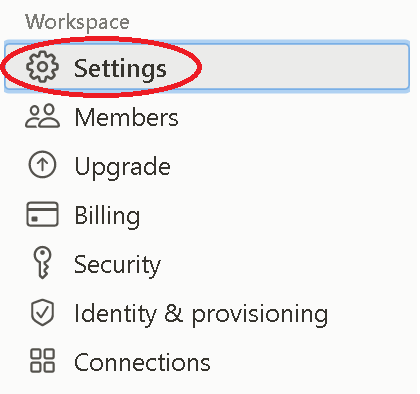
上段にNameがでるので、変更してからUpdateをクリック
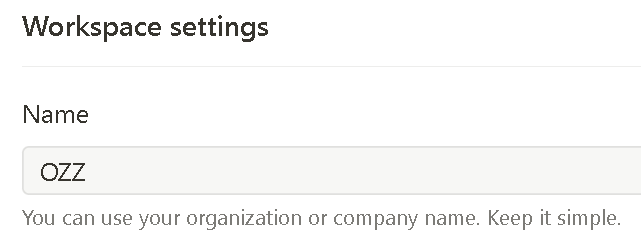
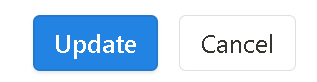
Notionのページの作り方
左側の+Add a pageをクリック
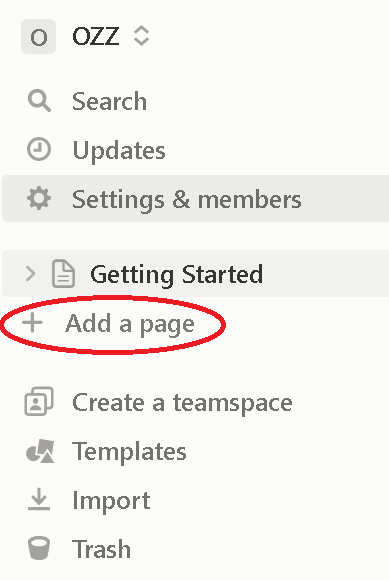
こんなページが表示されてたらOKです。
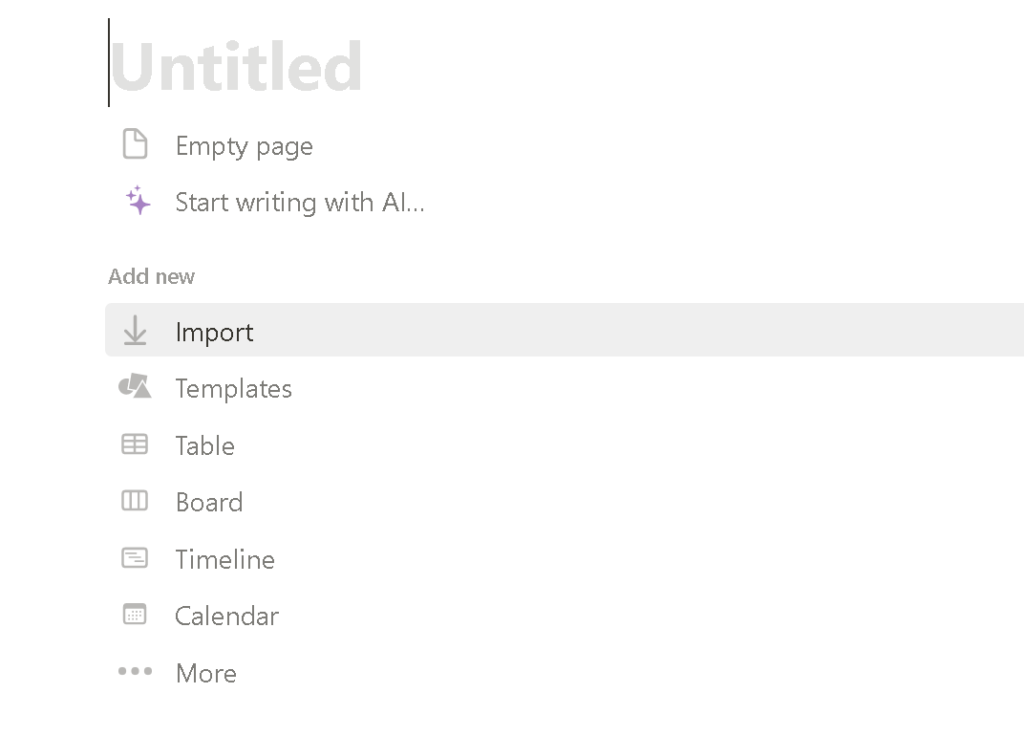
ファイルのタイトル設定、Empty pageを作ります。
Untiteledにタイトル入力、Empty pageをクリック
名前はご自由に~
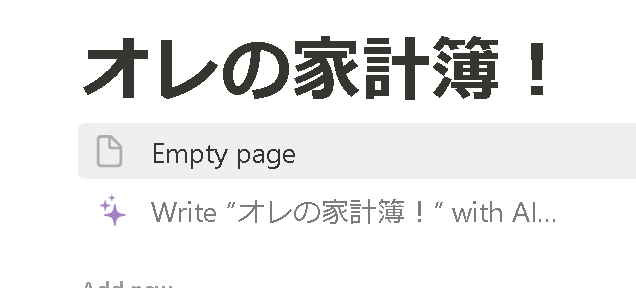
こんな感じになるはず(2023年時

Empty pageの中にページを4つ作ります。
何を言ってるかわからない?わかります。そうですよね。
NotionはEvernoteとかのメモアプリとちがって
ページの中にページを作ることができます!
衝撃でしたよー
ページの中にデータベースつくれるんですよ?
やっていけばそのすごさが分かります!
てことで。この左側にマウス当てると+のマークが出るのでクリック

Pageをクリック
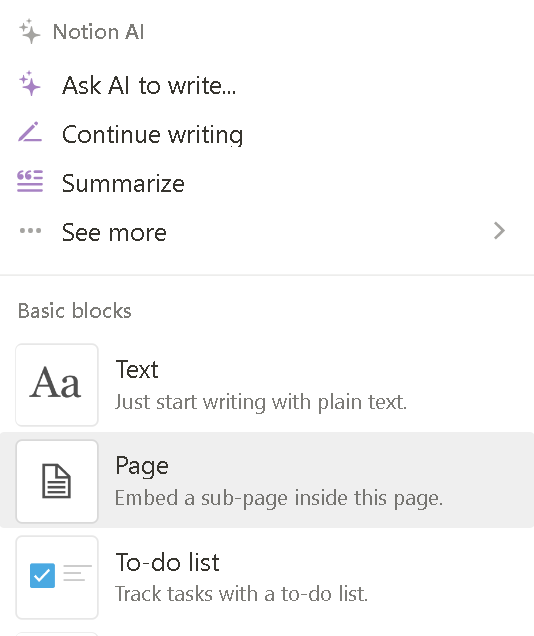
新しいページが開くので、タイトルにDB_支出管理とつけます。
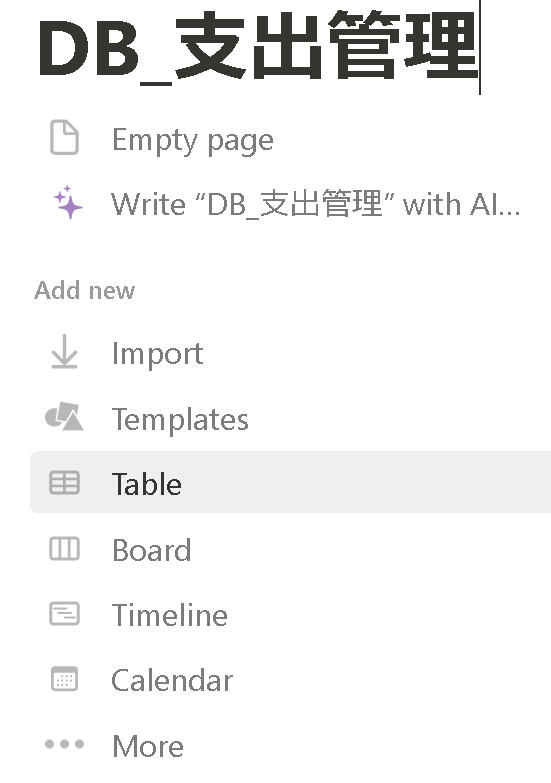
そしてTableをクリックします。
これは「普通のメモではなくて、データベースを作る」ということです。
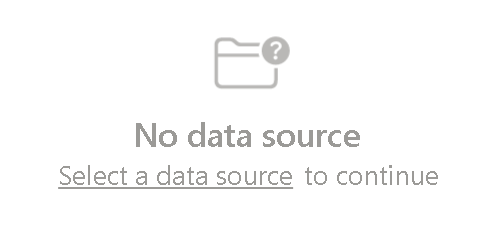
ここのSelect a data sourceをクリック(すでに出てきているかも)
右側の一番下にある+New databaseをクリック

ひとまずおしまいです。
左上の「オレの家計簿!」を押して戻ってきます。

すると、こんな表示になってるはずです。

もしアイコンが↓のようになっていたら、データベースにできていない、ということです。
ページに入って+New databaseを押すところまでやってきましょう。
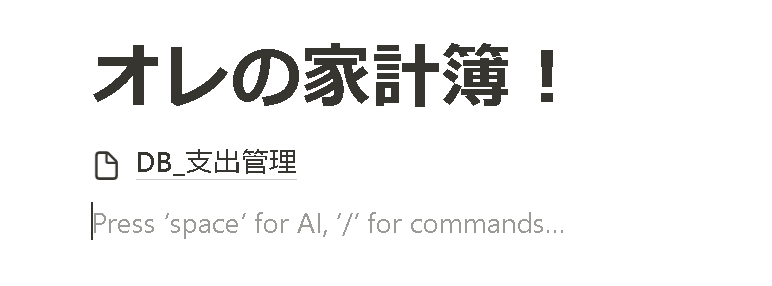
同じ動作を繰り返して、
・DB_支出カテゴリー
・DB_収入管理
・DB_収入カテゴリー
を作ります。
DB_支出管理を選んで、Ctrl+Dで複製できます。
そこから名前変更の方が楽です。
↓の記号にマウスを合わせてDuplicateでも同じです。

ページの作成は、慣れたら半角で
/page
+DB_支出管理
のように入力すると、少し楽になります。
+DB_支出管理 と打てば、結果は同じです。下の画面になるので、sub-pageを選んでエンターキーかマウスクリック。
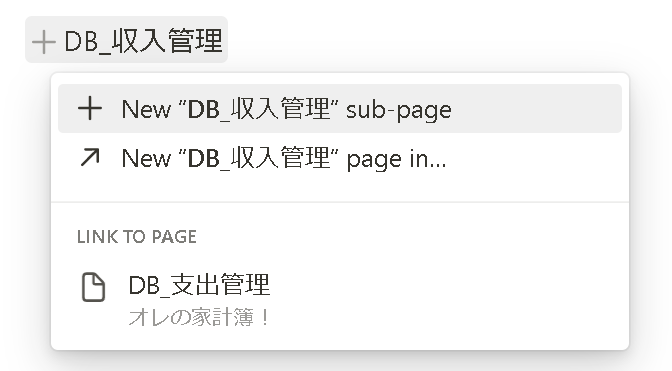
+だけは半角で入力してください。「DB_収入管理」は+入力した後にCtrl+VでもOK
作業完了すると、こんな画面になります。
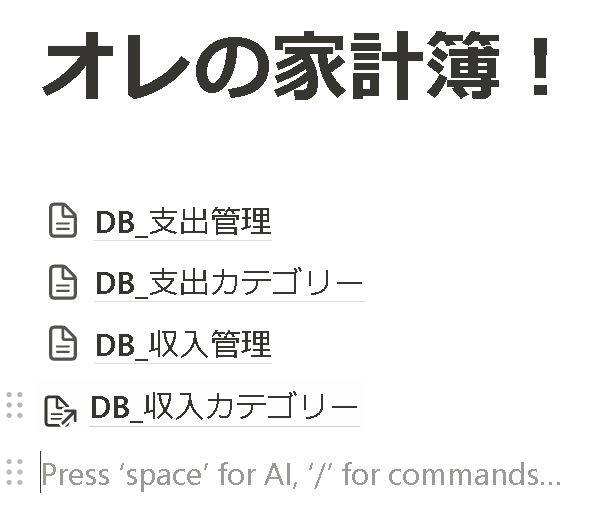
ToggleにDBをしまっておきましょう
後々、このページに入力したりする項目を作っていきます。
ずっと表示されてるのも微妙なので。
先ほどと同じく+からToggle listをクリックして作ります。
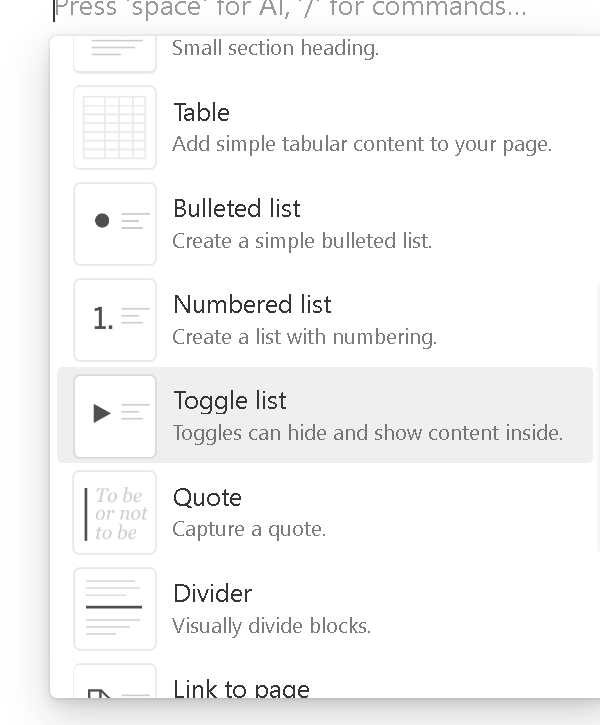
3つのDBを、点が6個並んでるところを左クリックしてつかんだまま、
トグルの中に引き入れてあげましょう
トグルにはDBとでも名前を付けておきます

これで▼を押すと、出したり閉まったりできます。
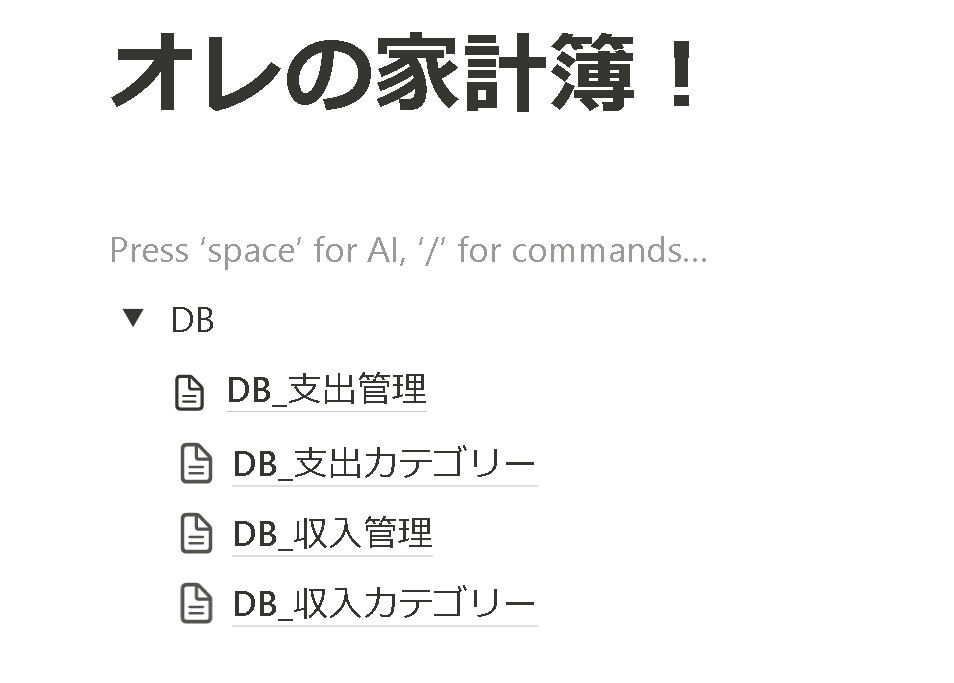
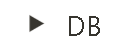
半角で
>をおしえてからスペースを押すと、トグルが作れます。
>はシフトキーを押しながら.です。
Notionログインからページを作るまでのまとめ
現時点でこんなページになっているはずです。
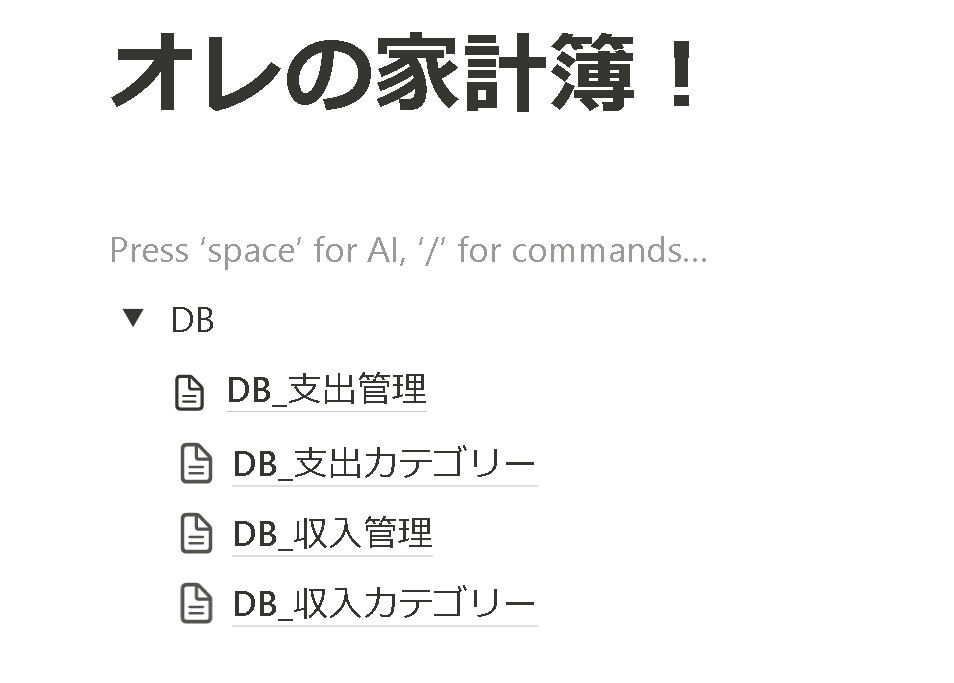
次からはデータベース作っていきます
筆者を応援する
ご自身用やプレゼント用に上記リンクよりご購入いただけると、
額面の4%が紹介料として私に支払われます。ご負担はありません。
私宛にお送りいただけると、泣いて喜びながら
関連書籍の購入やサーバー費用に当てさせていただきます。
メッセージ欄に機能改善リクエスト等頂ければトライしてみます。
Notionで家計簿を作る講座リンク
はじめに:講座で作る家計簿の説明
Notionはそもそも家計簿作りに向いてるかの検討
家計簿を作る目的の設定をしよう
まずは必要な項目を決めよう
Notionへログインして、空のデータベースを作るところまで
支出管理データベースの設定:Relation,Formula
支出カテゴリーデータベースの設定:Rollup
収入管理データベースの設定
収入カテゴリーデータベースの設定
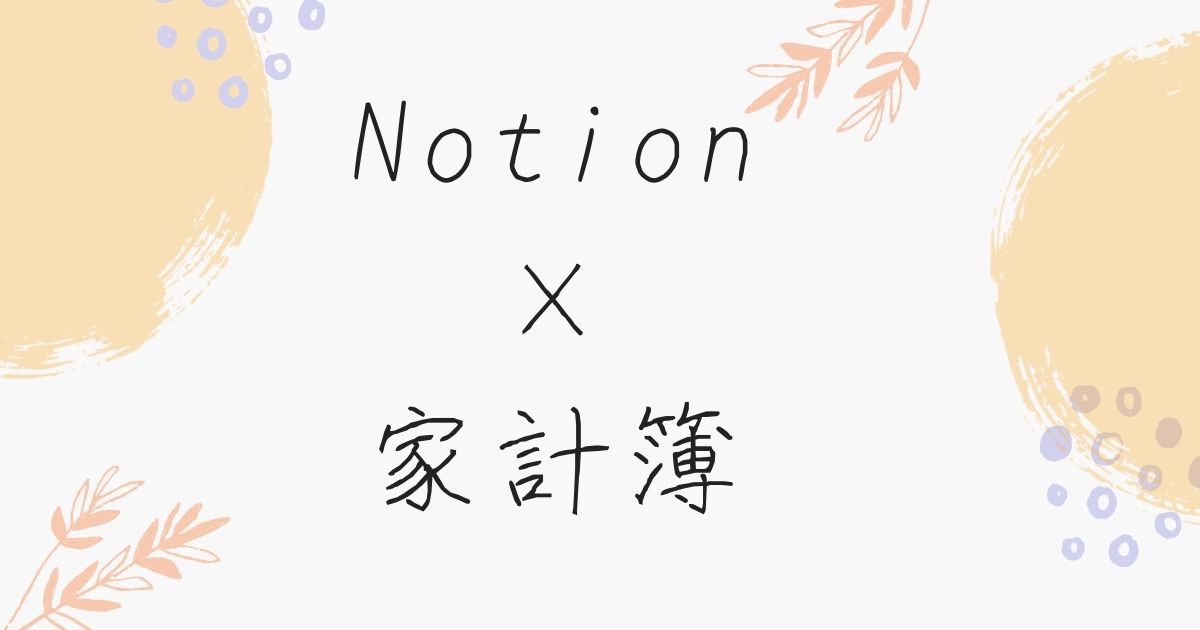

コメント